Cara Menggunakan Suara Latar Belakang di iPhone
Mobile Apel Iphone Aksesibilitas Ios Pahlawan / / October 04, 2021

Terakhir diperbarui saat

Suara Latar Belakang hanyalah salah satu fitur aksesibilitas baru untuk iPhone dan iPad di iOS 15 dan iPadOS 15.
Jika Anda ingin menghentikan gangguan yang tidak perlu, ada yang baru fitur aksesibilitas untuk iPhone yang mungkin ingin Anda coba.
Suara Latar Belakang menambahkan hujan, suara laut, dan suara sekitar lainnya untuk membantu Anda memblokir dunia di sekitar Anda saat Anda mencoba berkonsentrasi atau tidur. Anda dapat menggunakan fitur ini secara mandiri, atau, jika mau, Anda dapat memutarnya bersama audio lain di perangkat Anda. Fitur ini hadir dengan Pembaruan iOS 15 dan iPadOS 15.
Jika Anda ingin tahu cara menggunakan Suara Latar di perangkat iPhone atau iPad, inilah yang perlu Anda lakukan.
Menggunakan Suara Latar di Perangkat iPhone dan iPad
Ada enam trek audio Suara Latar bawaan saat diluncurkan untuk Anda coba: Kebisingan Santai, Kebisingan Cerah, Kebisingan Gelap, Lautan, Hujan, dan Sungai kecil.
Saat ini, tidak jelas apakah Apple akan menambahkan suara tambahan ke daftar ini di masa mendatang. Jika Anda telah memperbarui ke iOS 15, iPad OS 15, atau lebih baru, Anda seharusnya dapat mengaktifkan trek audio ini di
Cara Mengaktifkan Suara Latar di iPhone atau iPad
Untuk mengaktifkan Suara Latar di perangkat Anda:
- Ketuk pada Aplikasi pengaturan di perangkat Anda Tampilan depan.
- Pilih Aksesibilitas.
- Memilih Audio/Visual.
- Mengetuk Suara Latar Belakang.
- Pilih setelan Anda:
- Suara Latar Belakang: Mengaktifkan/menonaktifkan.
- Suara: Ketuk untuk memilih suara latar yang akan digunakan.
- [Suara] Volume Kebisingan: Gunakan penggeser untuk menaikkan atau menurunkan suara
- Gunakan Saat Media Diputar: Aktifkan/nonaktifkan untuk memutar suara latar bersama dengan media lain
- Volume dengan Media: Dengan menggunakan penggeser, pilih volume suara latar saat memutar media.
- Hentikan Suara Saat Terkunci: Aktifkan/nonaktifkan untuk menghentikan suara saat perangkat terkunci.
Anda juga dapat menggunakan Putar Sampel tombol untuk mendengarkan bagaimana Suara Latar berfungsi dengan media lain. Jika perlu, ubah volume yang sesuai.
Anda dapat mengubah Suara Latar Belakang kapan saja. Selama tombol Background Sounds aktif, audio akan diputar.
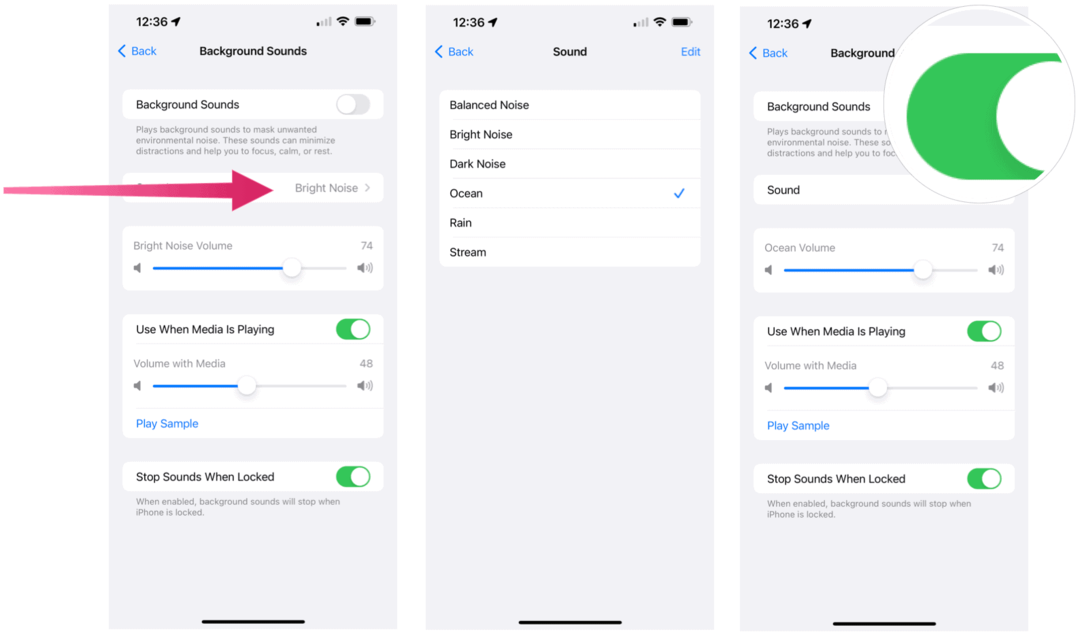
Menambahkan Suara Latar Belakang ke Panel Kontrol
Cara yang lebih mudah untuk mengoperasikan Suara Latar adalah dengan menggunakan Panel kendali. Untuk melakukan ini, Anda harus menambahkan ubin pendengaran ke daftar opsi Panel Kontrol Anda.
Untuk melakukan ini:
- Buka Aplikasi pengaturan pada perangkat Anda.
- Mengetuk Panel kendali.
- Pilih + ikon di sebelah Mendengar, terdaftar di bawah Lebih Banyak Kontrol. Ini memindahkan opsi ke Termasuk Kontrol bagian.
- Menggunakan tombol menu di sebelah kanan Pendengaran pilihan untuk memindahkannya ke atas atau ke bawah daftar.
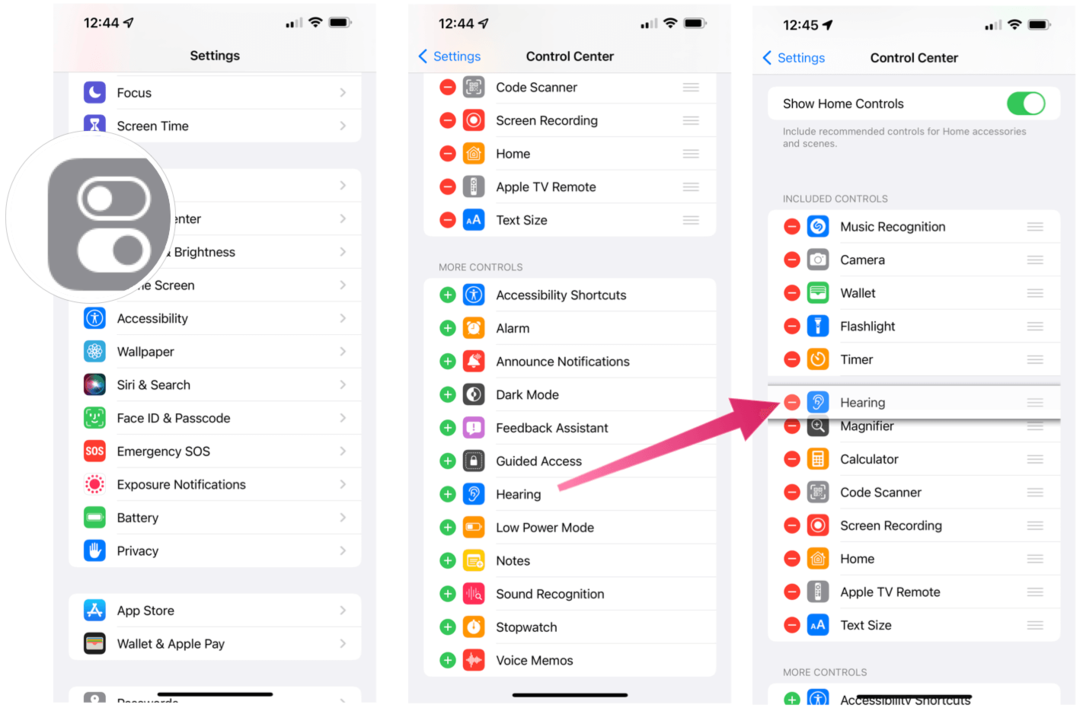
Menggunakan Suara Latar Belakang di Panel Kontrol
Setelah Anda menambahkan judul Mendengar ke Control Panel, saatnya untuk menggunakannya. Begini caranya:
- Membuka Panel kendali pada perangkat Anda.
- Ketuk ubin pendengaran (dengan logo telinga).
- Pilih Suara Latar Belakang untuk menyalakannya.
- Pilih trek audio untuk diputar dan sesuaikan volume menggunakan opsi di layar.
- Mengetuk Suara Latar Belakang lagi untuk mematikannya.
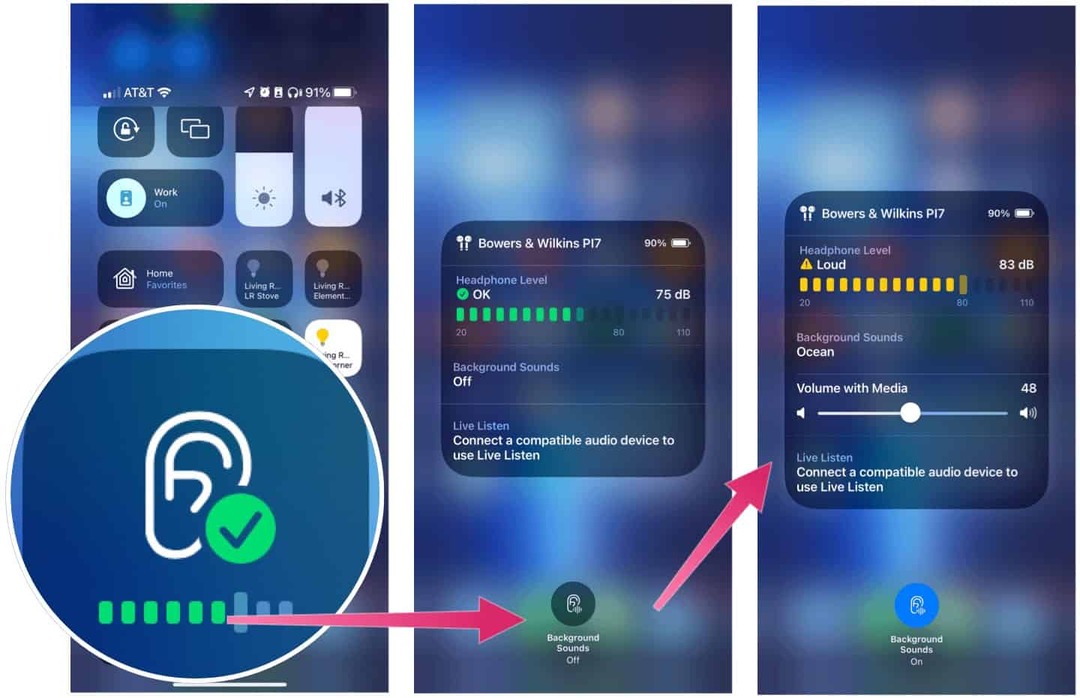
Fitur Aksesibilitas Baru Lainnya di iOS 15 dan iPadOS 15
Suara Latar bukan satu-satunya fitur aksesibilitas baru di iOS 15 dan iPadOS 15. Anda dapat mencoba VoiceOver, Kontrol Pengalihan, Pengaturan Per-Aplikasi, dan Memo Aksesibilitas untuk fitur lainnya.
Pengisi suara
Dengan Pengisi suara, Anda dapat memutar deskripsi teks, gambar, dan elemen lain yang dapat didengar di layar Anda.
Di iOS 15, kini Anda dapat menjelajahi orang, objek, teks, dan tabel dalam gambar secara lebih mendetail. Misalnya, Anda dapat menggunakan VoiceOver untuk menavigasi tanda terima dan nilai label nutrisi secara cerdas dalam urutan yang logis. Anda juga dapat menggerakkan jari Anda di atas foto untuk menemukan posisi seseorang relatif terhadap objek lain di dalam gambar.
Untuk menggunakan fitur ini, buka Pengaturan > Aksesibilitas > VoiceOver untuk mengatur ini.
Kontrol Saklar
Kontrol Saklar memungkinkan Anda untuk mengontrol perangkat Anda dengan suara verbal tertentu, seperti suara klik, pop, atau "ee". Alat ini menggantikan kebutuhan akan tombol fisik, sakelar, atau perintah verbal yang kompleks. Ini dapat membantu pengguna non-verbal yang memiliki beberapa tingkat komunikasi kecil yang tersedia bagi mereka.
Untuk mengaktifkan ini, tekan Setelan > Aksesibilitas > Kontrol Pengalihan.
Pengaturan Per-Aplikasi
Apple telah memungkinkan untuk menyesuaikan pengaturan tampilan dan ukuran teks pada basis per-aplikasi. Misalnya, Anda dapat menebalkan atau memperbesar teks, menambah kontras, membalikkan warna, menambahkan filter warna, dan banyak lagi.
Untuk melihat opsi untuk aplikasi yang Anda instal, buka Pengaturan > Aksesibilitas Tidak bisa. Opsi tercantum di bawah Pengaturan Pra-Aplikasi bagian.
Memo Aksesibilitas
Apel Memoji (stiker emoji gaya 3D khusus) pilihan telah diperluas untuk menyertakan berbagai karakter dan fitur yang dapat diakses.
Misalnya, sekarang Anda dapat membuat karakter Memoji untuk menyertakan tabung oksigen, implan koklea, dan helm lembut untuk penutup kepala di Pesan aplikasi.
Aksesibilitas di Perangkat iPhone dan iPad
Bukan itu saja—pembaruan iOS 15 dan iPadOS 15 juga mencakup a aplikasi kaca pembesar baru, bahasa kontrol suara, dan kemampuan untuk mengimpor audiogram. Setiap fitur baru menunjukkan komitmen yang ditunjukkan Apple dalam memperluas akses ke beberapa fitur terbaiknya.
Fitur-fitur ini menambah yang terus berkembang daftar fitur aksesibilitas iPhone dan iPad untuk pengguna Apple. Jika Anda memiliki kiat aksesibilitas sendiri yang ingin Anda bagikan, tulis di komentar di bawah.


